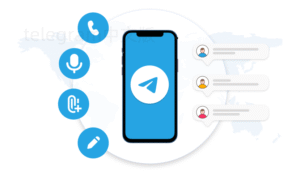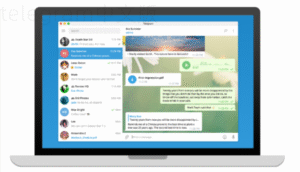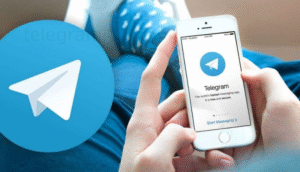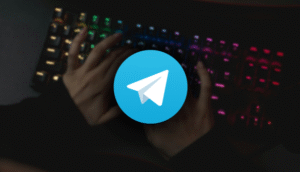聊天窗口直接屏蔽
聊天菜单一键拉黑
打开聊天窗口:进到跟你想要屏蔽的人的聊天页面,一般在聊天列表上直接点一下就行。
不管是手机还是电脑,你都是要先进入和那个人的专属聊天界面,这样你才能对他的账号进行下一步操作。点开个人头像:点一下上方或者右上角的头像或名字,就能进入该用户详情页。
进入详情页以后会看到一些额外功能,比如查看对方个人资料、照片、媒体等。点击屏蔽选项:在详情页底部或右上角找到“更多”按钮,然后点“屏蔽用户”,最后弹出窗口点确认。
这样你就可以立即屏蔽对方,不再收到相关消息。如果采用桌面端,步骤类似,只要找到“Block User”即可完成操作。
聊天详情页精准封禁
进入用户详情页:在聊天页面点击对方头像进入详情,部分界面可能点用户名也可以。
进入详情页后,下滑就能看到各种操作设置。找到“更多”菜单:部分版本是直接显示“屏蔽”按钮,有的版本需要先点“更多”或三点菜单。
动作路径因系统和APP版本略有不同,动动手指找一找不用太担心。确认屏蔽并生效:点完按钮后弹窗会让你确认,选确定,屏蔽立刻生效。
被你拉黑的人以后发无论什么消息你都不会再看到,而且他暂时无法主动联系你,有效解决打扰问题。
群聊模式下限制或屏蔽
阻止群聊内骚扰者
找到群聊页面:进到具体的群聊,翻找聊天记录找到骚扰你的用户。
有些大群人员众多,这个方法适合经常活跃或刚刚发言过的ID。点击对方头像:在聊天里点他头像,进入对方资料页。
这样不仅方便观察他的资料,还能管理和他相关的权限。使用“黑名单”或“移除”:找到踢出或加入黑名单相关选项,点一下确认踢人或拉黑。
屏蔽后他暂时无法向你直接私聊,视群组设置可能会被全群踢出,也能减少骚扰信息。
设置群组隐私
进入群聊设置:在群聊主界面点击群组名称上方,进入设置页。
一般在右上角有编辑或设置按钮。调整权限与隐私:找到“权限”板块,设置消息权限并限制部分用户或陌生人的话语权。
你可以只允许管理员发言,或者限制部分特定成员发互动。开启自动屏蔽机器人:邀请或安装安全类机器人(bot),自动检测和封锁群里广告号或捣蛋号。
比如将Spam Bot拉入群组,可以自动移除可疑用户和垃圾消息,省心不少。
陌生人消息屏蔽
限制陌生人主动私聊
进个人设置:在Telegram主页点击左上角菜单,选择“设置”。
Android和iOS位置略微不同,但都在主菜单内。隐私与安全调整:进入“隐私与安全”板块,找到相关设置入口。
里面有不少精细管理选项,别漏掉。设置只允许好友发消息:调整“谁可以发消息给我”为“我的联系人”,防止陌生人直接打扰。
这样做后,只有你通讯录里的人才能直接发消息,陌生人的私信会进“消息请求”,不会影响你正常使用。
手机号隐私保护
进入隐私安全设置:同样在个人资料页选择“隐私与安全”。
短短几步就能进入关键界面。找到手机号可见性:定位到“可通过手机号找到我”这个功能。
过去我帮一个做自媒体的朋友,他特别在意被骚扰,我就是这样帮他关掉的。设为仅联系人或完全关闭:可以选“仅我的联系人”或“没人”,屏蔽所有外部搜索。
这样的设置让你只被认识和信任的人找到,大大提高隐私性和安全感。
电脑端屏蔽操作
桌面客户端直接封禁
打开聊天窗口:登录你的Telegram for Desktop,选择要封锁的人。
一般都是在主列表里找到并打开他的聊天。进入用户详情:界面上方或侧边有对方名字或头像,点进去。
使用Telegram{:rel=”nofollow”}桌面版体验会更直接,布局更好找。选择Block User操作:右上角菜单有“Block User”或“屏蔽”类似选项,点击确认。
我经常在Mac端用这方法,几秒钟就能搞定,界面直观还不卡,做事情特别高效。
网页版快速封锁
登录web Telegram:打开浏览器进入官网输入账号密码登录。
网页版和手机端内容同步,无需担心设备切换。找到聊天界面或联系人栏:选择目标用户,直接进入你的对话页面。
通常在左侧联系人区域操作会更流畅。使用block按钮完成操作:点击聊天窗口旁的菜单点“Block”,确认即可封禁。
网页版功能略微精简,但关键功能都不缺,适合随时处理突发问题。
高级隐私和自动化屏蔽
使用第三方Bot
查找安全Bot推荐:在Telegram内搜索“Anti Spam Bot”或“Security Bot”等。
有些大群会专门请机器人协助清理无用消息。邀请Bot进群或个人频道:添加安全机器人到你需要管理的群组或频道。
受欢迎的有Combot、Shieldy等,在群主和管理中口碑不错。定制机器人权限规则:按照说明设置关键词、违规行为封禁等自动屏蔽操作。
实际用下来机器人24小时不下线,帮我省掉很多烦恼,省心又不贵。
调整隐私黑名单
进入隐私设置界面:打开Telegram设置页,准备调整特殊名单。
点击个人头像下方的“隐私与安全”类别。自定义黑名单管理:在隐藏推荐里找到“已屏蔽用户”区域。
这里可以快速移除已屏蔽或加入更多用户,实现灵活管理。结合群聊和个人双重屏蔽:既能单独屏蔽联系人,也能管理对群里的权限。
用这个方法后你会发现,整个Telegram环境舒服多了,每天被骚扰消息折腾的几率直线下降。
电报常见问题解答
Telegram如何查看被我屏蔽的人?
在Telegram主界面,点击左上角头像,进入“设置”,这里有“隐私与安全”选项。进去后能看到“已屏蔽用户”或“屏蔽列表”这种分类。点进去就能看到你所有拉黑的用户。如果想解除某人的屏蔽,点击对方用户名,选择“取消屏蔽”即可。这个功能无论是手机还是电脑,都可以同步查看和管理,保证你能灵活调整通讯录安全性。 定期检查,防止误封或者有时候关系缓和需要恢复联系。
Telegram被屏蔽后对方还能看到什么?
当你在Telegram上屏蔽了某个人,对方将无法再向你发送任何消息,也看不见你更新过的资料信息(比如头像、用户名更改)。你们之间的历史聊天记录还在,但发送内容你再也收不到了,对方可能会看到发送消息总是一个勾,代表未送达。 如果你们共同在某个群组里,对方还是能看到你在群里的发言,只是在私聊里完全失去联系。想实现彻底隐身, 在个人隐私设置里进一步屏蔽对方查看动态。
Telegram屏蔽和删除好友有什么区别?
屏蔽好友意味着你切断了和对方的站内任何私信和互动渠道,对方即使还在你的联系人列表,也不能再发信息给你,看不到你的状态。被屏蔽一方会收到你“在线不可见”或永远一个勾的提示。而删除好友只是移除对方联系方式,对方依然能重新发起私信联系你,也能看到你的公开状态信息。如果对方持续打扰, 用屏蔽功能彻底断联更有效。两者结合使用,根据实际需要选择,会让你的Telegram体验更安全。